Kako postaviti upit u bazu podataka MS Access 2019

Naučite kako postaviti upite u Access bazi podataka uz jednostavne korake i savjete za učinkovito filtriranje i sortiranje podataka.
S Outlookom 2013 možete biti nestalni koliko god želite. Zapravo, da biste promijenili vrijeme zakazane stavke, samo povucite sastanak s mjesta na kojem se nalazi na mjesto na kojem želite da bude. Ili opet natrag. . . može biti . . . ako se tako osjećate. . . .
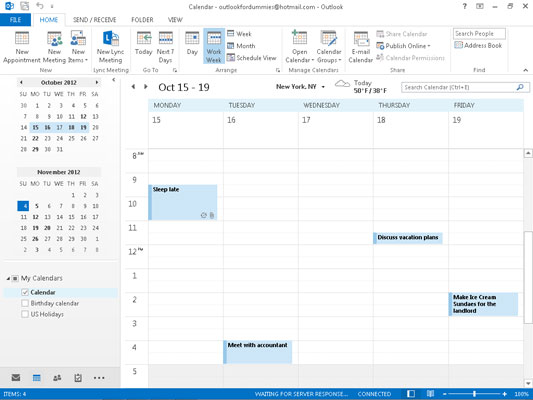
Da biste promijenili termin, slijedite ove korake:
Kliknite na termin u prikazu Kalendara.
Oko ruba termina pojavljuje se tamni obrub.
Provjerite jeste li u prikazu Tjedni ili Mjesec.
Povucite sastanak na vrijeme ili datum na koji želite da bude.
Ako želite kopirati termin za neko drugo vrijeme, držite pritisnutu tipku Ctrl dok koristite miš za povlačenje obveze na drugo vrijeme ili datum. Na primjer, ako zakazujete ljetnu orijentaciju pripravnika od 9:00 do 11:00 i ponovno od 13:00 do 15:00, možete kreirati termin u 9:00, a zatim ga kopirati u 1 :00 pm držanjem Ctrl i povlačenjem termina.
Zatim imate dva termina s istim predmetom, lokacijom i datumom, ali s različitim vremenom početka.
Ako kopirate sastanak na drugi datum povlačenjem obveze na datum na Navigatoru datuma, zadržat ćete sat termina, ali promijenite datum.
Sastanak možete promijeniti u datum koji ne možete vidjeti u kalendaru slijedeći ove korake:
Dvaput kliknite na termin.
Otvara se dijaloški okvir Sastanak.
Kliknite ikonu Kalendar u krajnjem lijevom okviru Vrijeme početka da biste vidjeli kalendar odabranog mjeseca.
Pojavljuje se padajući kalendar.
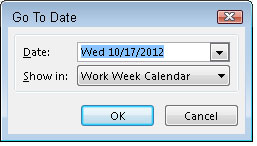
Odaberite mjesec klikom na jedan od trokuta pored naziva mjeseca.
Klikom na lijevi trokut pomičete se mjesec dana ranije; klik na pravokutni trokut pomiče vas mjesec dana kasnije.
Kliknite na dan u mjesecu koji želite.
Kliknite na krajnji desni okvir za tekst Vrijeme početka i unesite novo vrijeme termina, ako je potrebno.
Također možete koristiti tipku za pomicanje prema dolje desno od vremena za odabir novog vremena početka.
Napravite sve druge promjene koje su vam potrebne u terminu.
Kliknite informacije koje želite promijeniti i preko njih upišite revidirane informacije.
Kliknite gumb Spremi i zatvori.
Zamislite da vas zubar nazove da vam kaže da vam ipak neće trebati korijenski kanal, ali ćete ipak trebati rutinski pregled. Da biste promijenili duljinu termina, slijedite ove korake:
Kliknite na termin u dnevnom ili tjednom prikazu.
Ovaj proces ne radi u mjesečnom prikazu jer ne možete vidjeti vrijeme bez otvaranja termina.
Pomaknite pokazivač miša preko ručki na vrhu ili dnu obveze.
Kada je pokazivač na pravom mjestu, pretvara se u dvosmjernu strelicu.
Povucite donju liniju prema dolje kako biste produžili termin; povucite donju liniju prema gore da bi termin bio kraći.
Duljinu sastanka možete promijeniti povlačenjem.
Također možete skratiti termin na manje od 30 minuta. Prati ove korake:
Dvaput kliknite na termin.
Kliknite okvir Vrijeme završetka.
Upišite vrijeme završetka.
Kliknite gumb Spremi i zatvori.
Možete unijeti vrijeme u Outlook bez dodavanja dvotočke i često bez korištenja prijepodne ili popodne Outlook prevodi 443 kao 16:43 Ako planirate puno sastanaka u 4:43, samo upišite 443A. (Samo ne zovu me u to doba, u redu?) Možete unijeti vrijeme u 24-satnom obliku, kao i - 1443 će biti 16:43 - ali Outlook voli normalno vrijeme bolje, pa je vrijeme će pokazati što je 4:43 .
Naučite kako postaviti upite u Access bazi podataka uz jednostavne korake i savjete za učinkovito filtriranje i sortiranje podataka.
Tabulatori su oznake položaja u odlomku programa Word 2013 koje određuju kamo će se točka umetanja pomaknuti kada pritisnete tipku Tab. Otkrijte kako prilagoditi tabulatore i optimizirati svoj rad u Wordu.
Word 2010 nudi mnoge načine označavanja i poništavanja odabira teksta. Otkrijte kako koristiti tipkovnicu i miš za odabir blokova. Učinite svoj rad učinkovitijim!
Naučite kako pravilno postaviti uvlaku za odlomak u Wordu 2013 kako biste poboljšali izgled svog dokumenta.
Naučite kako jednostavno otvoriti i zatvoriti svoje Microsoft PowerPoint 2019 prezentacije s našim detaljnim vodičem. Pronađite korisne savjete i trikove!
Saznajte kako crtati jednostavne objekte u PowerPoint 2013 uz ove korisne upute. Uključuje crtanje linija, pravokutnika, krugova i više.
U ovom vodiču vam pokazujemo kako koristiti alat za filtriranje u programu Access 2016 kako biste lako prikazali zapise koji dijele zajedničke vrijednosti. Saznajte više o filtriranju podataka.
Saznajte kako koristiti Excelove funkcije zaokruživanja za prikaz čistih, okruglih brojeva, što može poboljšati čitljivost vaših izvješća.
Zaglavlje ili podnožje koje postavite isto je za svaku stranicu u vašem Word 2013 dokumentu. Otkrijte kako koristiti različita zaglavlja za parne i neparne stranice.
Poboljšajte čitljivost svojih Excel izvješća koristeći prilagođeno oblikovanje brojeva. U ovom članku naučite kako se to radi i koja su najbolja rješenja.








